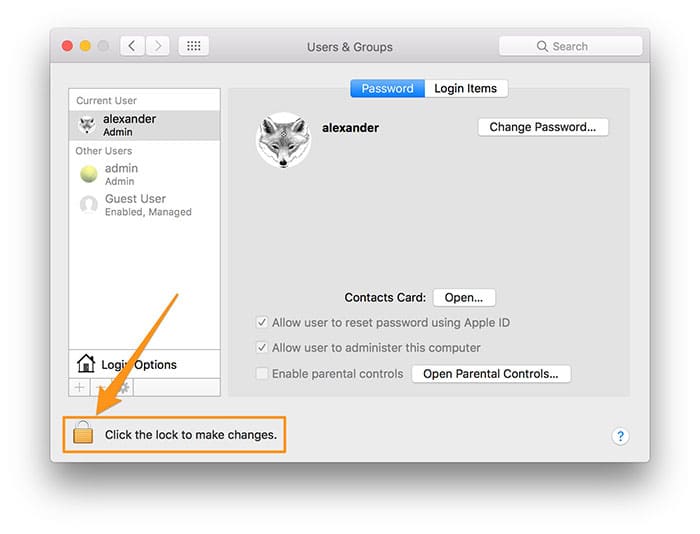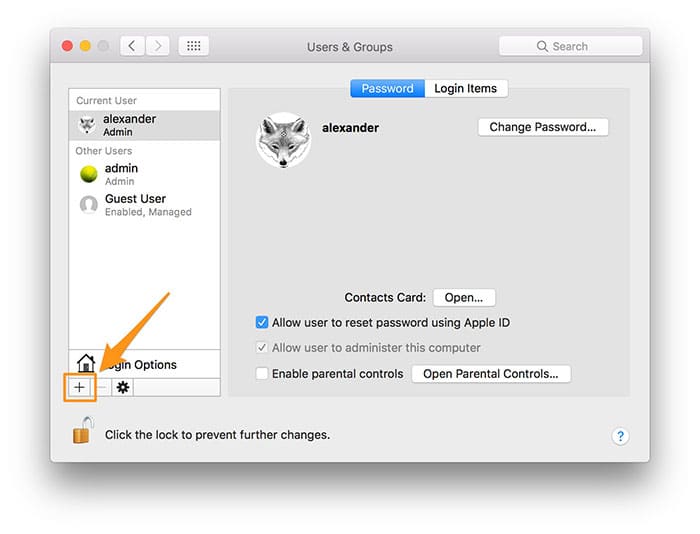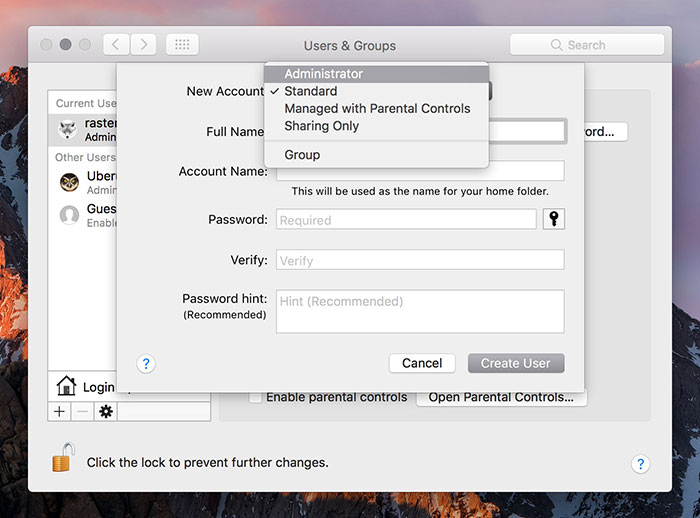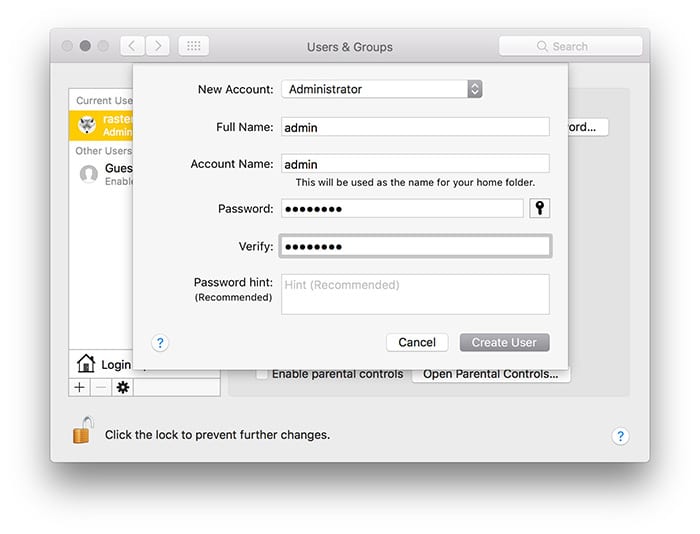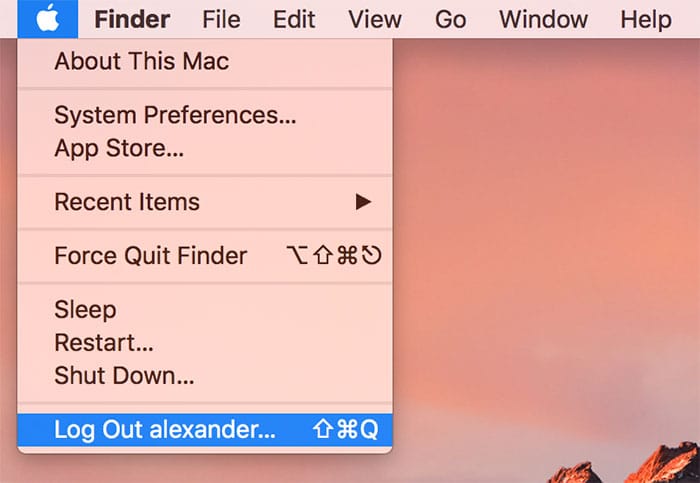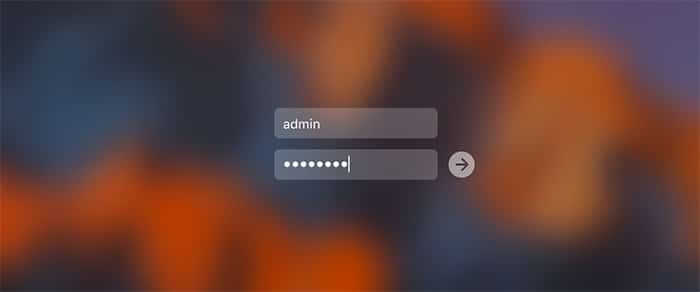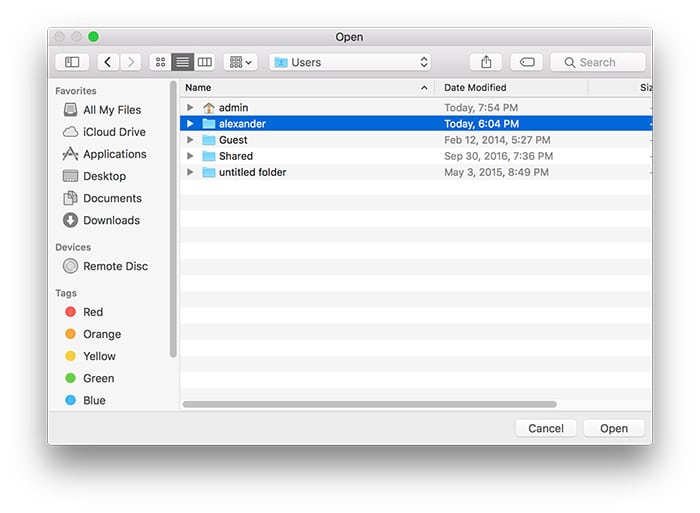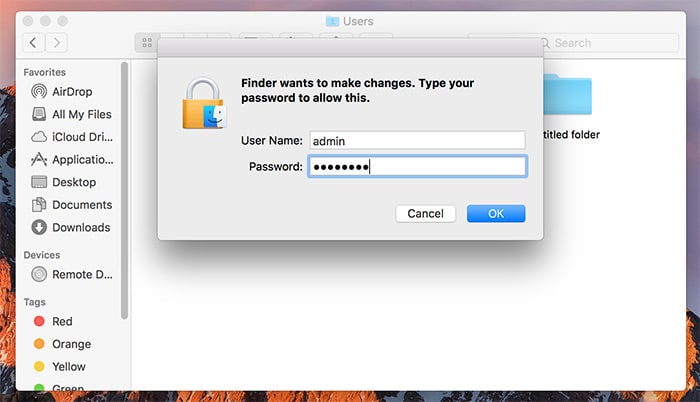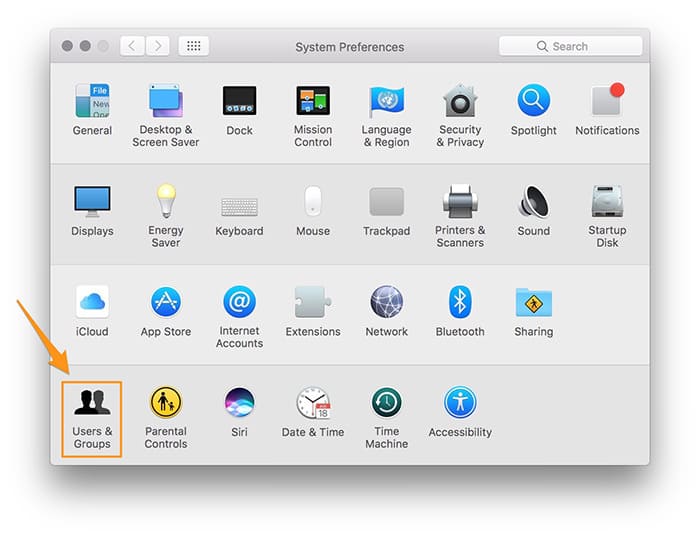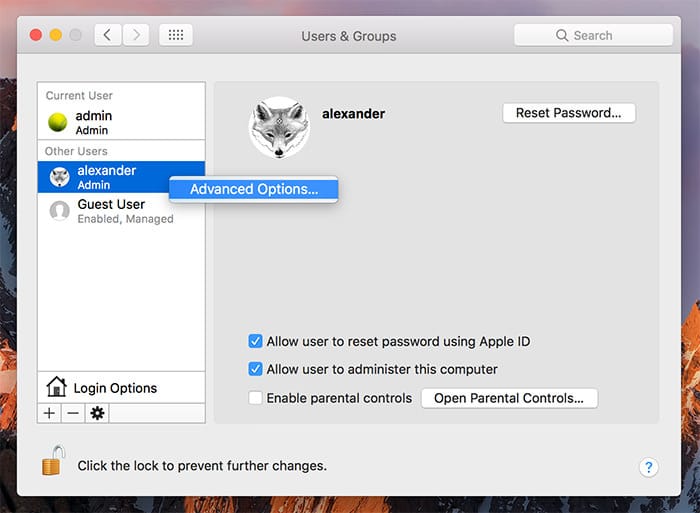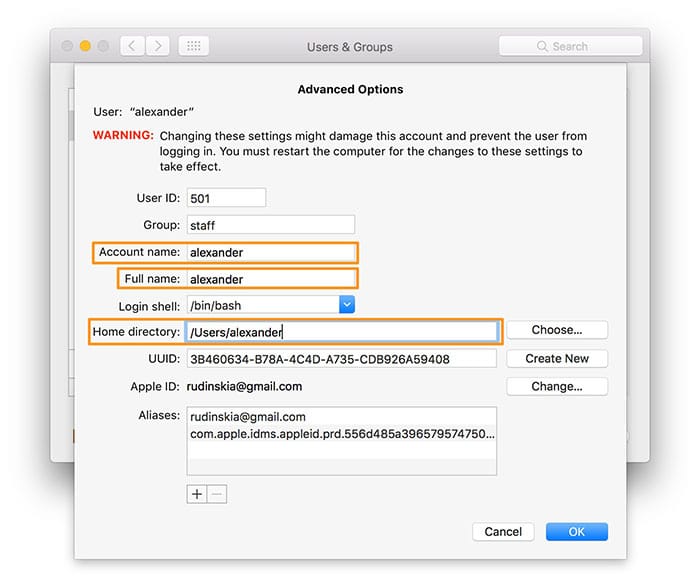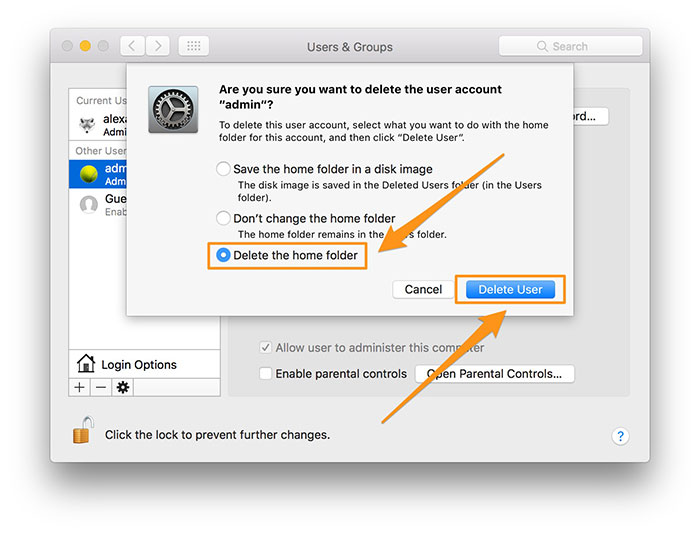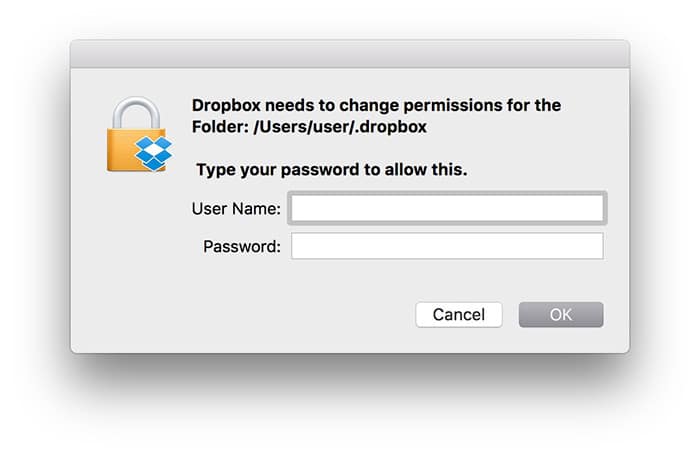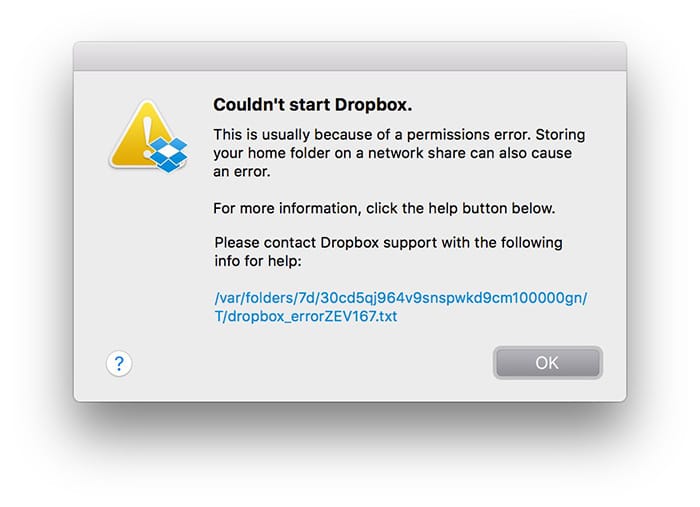Si vous achetez un Mac d’occasion ou si vous en héritez un d’un membre de votre famille, il y a de fortes chances que vous souhaitiez changer le nom du dossier de départ. C’est tout à fait possible, et vous n’avez même pas besoin d’utiliser Terminal. Cependant, vous pouvez rencontrer des problèmes géniaux, alors ne vous lancez pas là-dedans sans considération.
Contenu
Sois prêt
Avant de faire quoi que ce soit, faites une sauvegarde. Bien que ce processus devrait être indolore, « devrait » n’est pas une garantie. Il est également fortement recommandé de désactiver les documents et le bureau iCloud si cette fonctionnalité est activée. iCloud ne gère pas toujours bien les changements de dossier de départ.
Créer un utilisateur administrateur supplémentaire
Tout d’abord, vous devez créer un utilisateur administrateur supplémentaire sur votre ordinateur. Si vous en avez déjà un, vous pouvez sauter cette partie.
1. Ouvrez le volet « Utilisateurs et groupes » sous Préférences Système.
2. Cliquez sur le cadenas en bas à gauche pour déverrouiller le volet Préférences. Entrez votre mot de passe lorsque vous y êtes invité.
3. Cliquez sur le bouton plus sous la liste des utilisateurs existants.
4. Dans la boîte de dialogue qui s’affiche, cliquez sur le menu déroulant qui dit « Standard » et remplacez-le par « Administrateur ».
5. Saisissez un nom pour le compte utilisateur. Vous pouvez supprimer ce compte dès que vous en avez fini avec, donc pas besoin de faire de fantaisie.
6. Cliquez sur le bouton Créer un utilisateur lorsque vous avez terminé.
Connectez-vous à votre nouveau compte administrateur
Vous devez maintenant passer du compte avec le dossier de départ que vous souhaitez modifier à votre nouveau compte administrateur (ou existant).
1. Déconnectez-vous du compte de l’utilisateur actuel dans le menu Apple.
2. Connectez-vous à votre utilisateur administrateur. S’il s’agit de la première fois que vous vous connectez au compte, vous serez invité à vous connecter à iCloud comme vous l’étiez lorsque vous avez démarré votre Mac pour la première fois. Ne fais pas ça.
3. Ouvrez le Finder et accédez au dossier de départ que vous souhaitez modifier. Vous le trouverez dans « /Utilisateurs/[user name]. «
4. Renommez le dossier comme vous le feriez pour tout autre répertoire. Saisissez le mot de passe de votre compte administrateur lorsque vous y êtes invité.
5. Ouvrez à nouveau le volet de préférences « Utilisateurs et groupes ».
6. Cliquez avec le bouton droit sur le nom de votre compte principal dans la barre latérale et choisissez « Options avancées ».
7. Dans le volet résultant, vous devrez changer deux choses : le nom du compte et le répertoire personnel. En option, vous pouvez également modifier le nom complet (je l’ai fait), mais ce n’est pas strictement nécessaire. Tapez votre nouveau nom d’utilisateur dans les champs nom de compte et nom complet, puis cliquez sur le bouton « Choisir… » pour sélectionner votre dossier de départ renommé.
9. Cliquez sur OK et quittez les Préférences Système.
10. Déconnectez-vous de votre compte administrateur et reconnectez-vous à votre compte principal.
11. Vous pouvez éventuellement supprimer l’utilisateur admin que vous avez créé. Sélectionnez le compte administrateur dans le volet Utilisateurs et groupes et cliquez sur l’icône moins sous la liste des utilisateurs. Assurez-vous de sélectionner « Supprimer le dossier de départ » lorsque vous le faites. Ensuite, cliquez sur Supprimer l’utilisateur.
Problèmes et pièges
Il y a une raison pour laquelle la modification du nom de votre dossier de départ n’est pas effectuée régulièrement : cela casse généralement quelque chose. Lors des tests, ce processus, qui est le processus recommandé par Apple, a détruit presque toutes mes préférences de système d’exploitation. Paramètres du dock, éléments de connexion, raccourcis clavier, iCloud – tout a été grillé. J’ai dû tout réinitialiser manuellement.
Les choses en dehors du système d’exploitation peuvent également se casser. Certains programmes sur votre ordinateur spécifient l’emplacement des ressources en utilisant le chemin d’accès complet au fichier. La plupart du temps, la réinstallation du programme résoudra ce problème. C’est ce que j’ai dû faire avec mon logiciel Adobe.
Réparer Dropbox
Dropbox est un excellent exemple de programme qui nécessite un peu plus de cajolerie. Si le nom de votre dossier personnel change, Dropbox se plaindra au lancement.
La boîte de dialogue fait penser à un problème d’autorisations et Dropbox vous demandera votre nom d’utilisateur et votre mot de passe pour le résoudre. Cependant, ce n’est pas vraiment le problème. Le vrai problème est que le dossier que Dropbox recherche n’existe plus.
Voici la solution à ce problème particulier.
1. Téléchargez le programme d’installation de Dropbox le plus récent.
2. Ouvrez le terminal. Si vous n’êtes pas familier, vous pouvez le trouver sous Applications/Utilitaires ou en tapant « Terminal » dans Spotlight.
3. Tapez les commandes suivantes dans Terminal. Entrez-les un à la fois et appuyez sur Entrée après chacun d’eux. Copiez et collez pour éviter les fautes de frappe. Vous devrez entrer votre mot de passe après la première commande, mais chaque commande suivante s’exécutera sans lui.
Si vous êtes curieux, ces commandes réinitialisent certaines autorisations et suppriment certains fichiers d’installation de Dropbox qui font référence à votre ancien répertoire personnel.
4. Réinstallez Dropbox à partir du fichier .dmg que vous avez téléchargé précédemment.
Conclusion
Bien qu’il soit facile de changer le nom de votre répertoire personnel, n’y entrez pas à la légère. Vous devrez peut-être passer plusieurs heures à résoudre des problèmes, petits et grands, alors assurez-vous que le changement compte vraiment.
Cet article est-il utile ? Oui Non